Имејл обавештења и аутоматски одговори су два типа имејла које можеш подесити на обрасцу. Имејл обавештења можеш послати себи или доређеним примаоцима када неко попуни твој образац. Подразумевано, када одговориш на имејл обавештење, порука ће бити послата особи која је попунила образац.
Имел аутоматског одговора се шаље на имејл адресу из пријаве након слања. Када корисник одговори на имејл поруку, биће послата на твоју имејл адресу.
Приступање твојим имејловима
Да видиш твоје имејлове
- У креатору образаца, кликни на Подешавања на врху.
- Отвори Имејлови са леве стране
Одавде можеш креирати, мењати или брисати имејлове. Да сазнаш више, погледај о Имејл обавештењима и аутоматским одговорима.
Подешавања имејлова
Док мењаш своје имејлове, коисти картице на врху да погледаш повезана подешавања.
Следе доступне опције:
- Имејл — Прилагоди тему имејла и садржај.
- Примаоци — Подеси информације о имејлу и дестинацији.
- Име пошаљиоца — Имејл „од“ име.
- Одговори на имејл — Имејл адреса где ће се одговори слати.
- Имејл примаоца — Адреса где ће имејл порука бити послата након слања пријаве обрасца.
- Напредно — Додатне опције за имејлове.
- Пошаљи имејл када — Окидачи за слање имејлова.
- Пошаљи отпремљене фајлове као прилоге — Додај отпремљене фајлове са обрасца у имеј. Само за имејл обавештења.
- Приложи PDF — Додај PDF копију пријаве као прилог.
- Приложи фајл — Додај фајл као имеј прилог. Само за имејлове аутоматског одговора.
- Пошаљи имејл касније — Одложи или закажи слање имејла. Само за имејлове аутоматског одговора.
- Сакриј празна поља — Поља без одговора неће бити додати у имејл ако је опција активирана.
- Ажурирај имејл — Стопира аутоматско креирање имејл шаблона уколико је опција угашена.
- Имејл пошаљиоца — Конфигуриши твоје имејлове да буду послати користећи твоје SMTP сервере уместо Jotform сервера. Погледај Додавање прилагођене адресе за слање и SMTP Подешавање да сазнаш више.

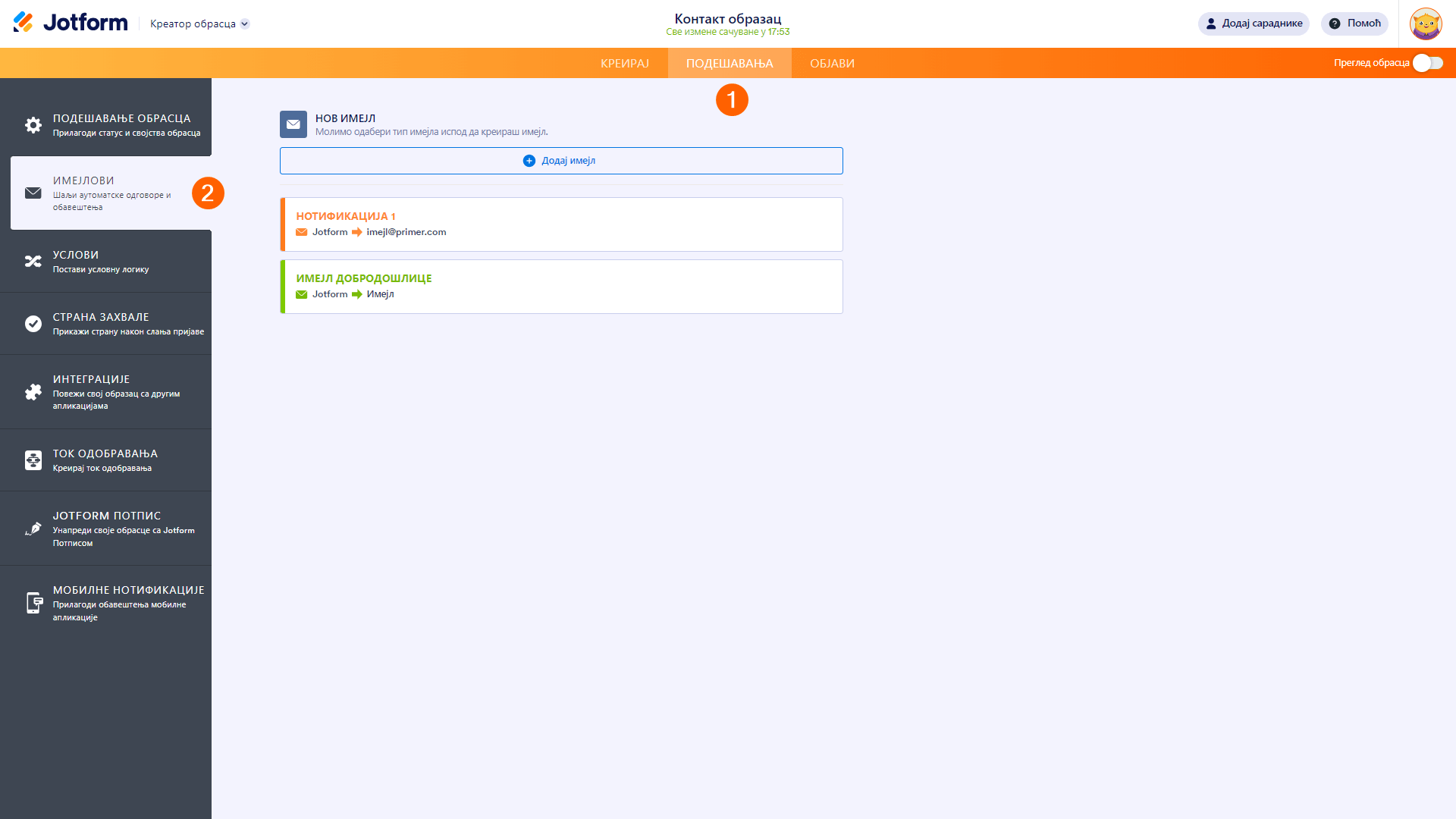
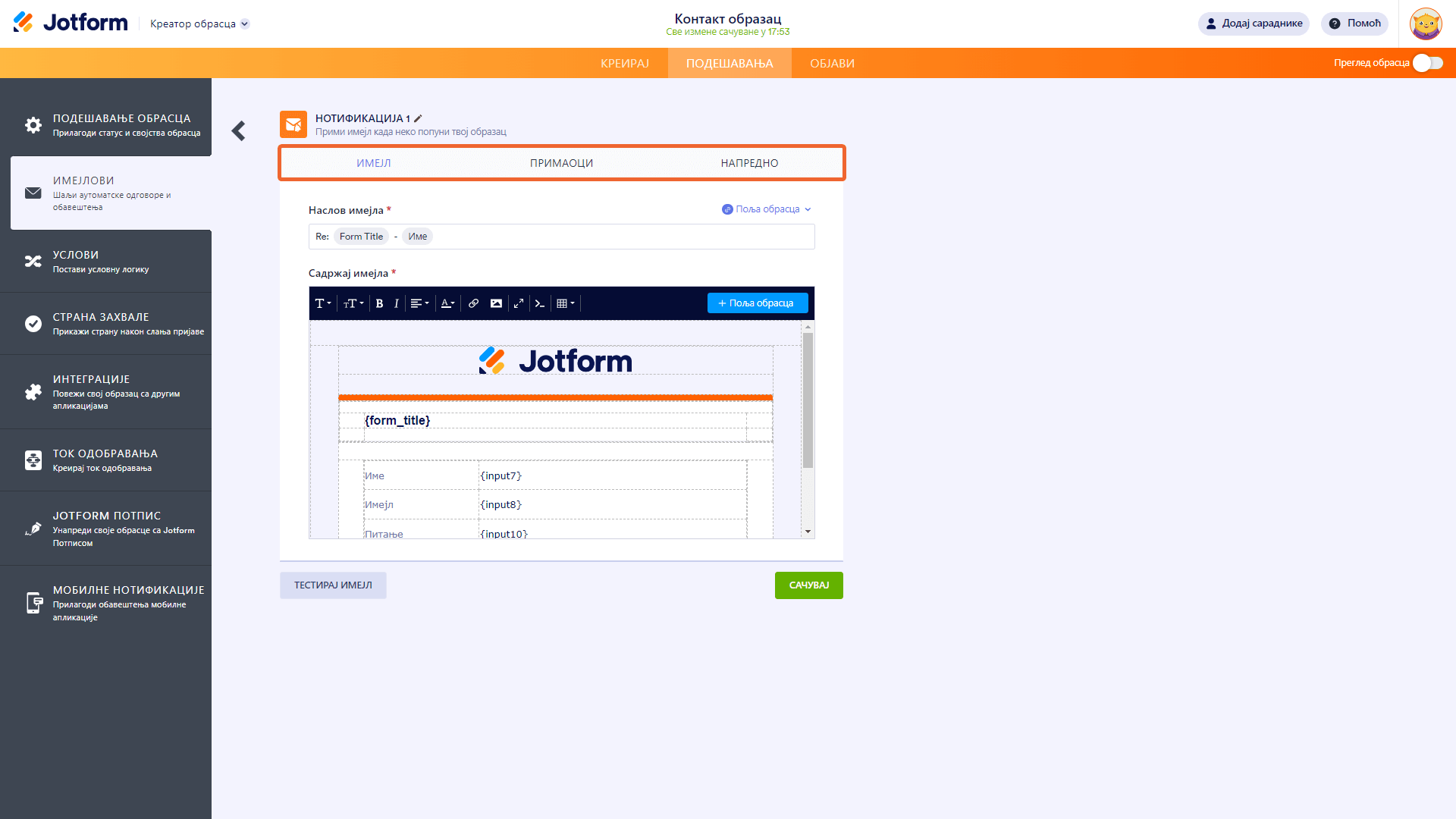
Пошаљи коментар: